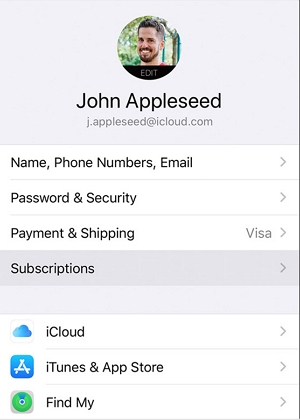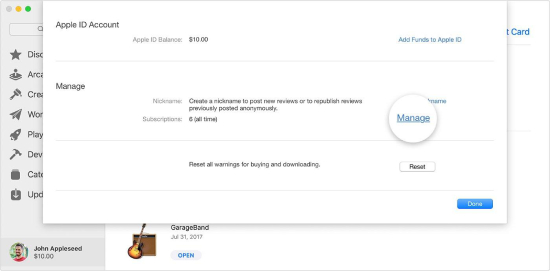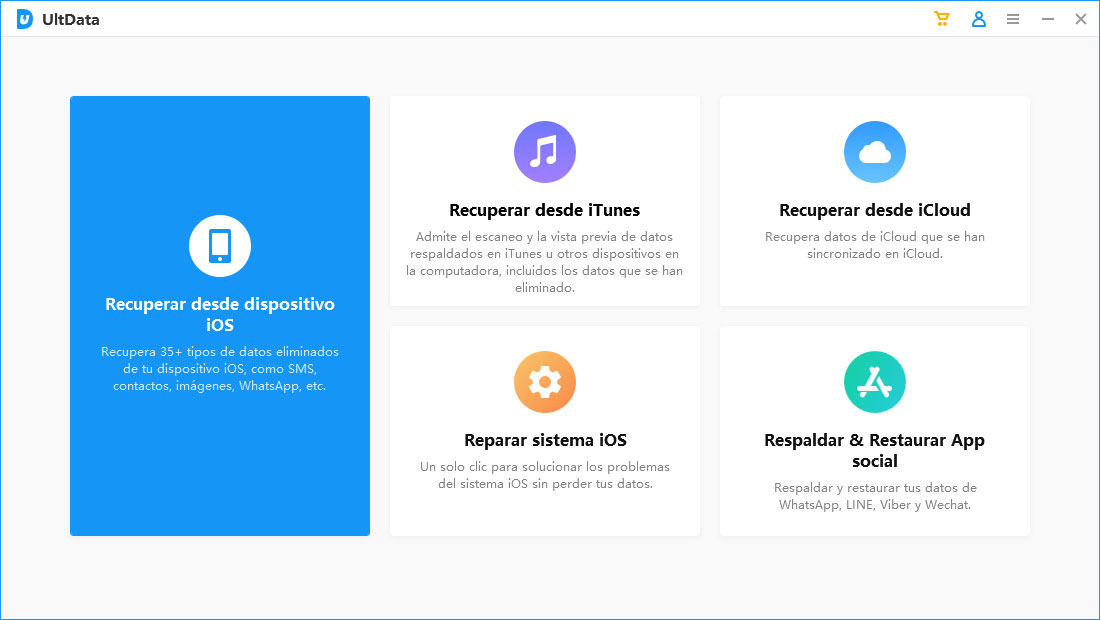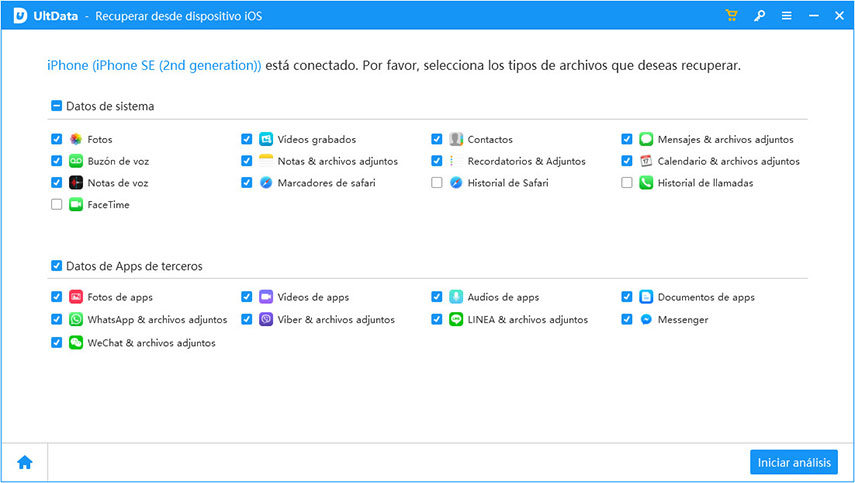¿Cómo eliminar una suscripcion en iphone? Mejor guía 2023
por José Manuel Actualizado el 2024-07-04 / Actualizado para Recuperar datos iOS
Hola, hay un problema! ¿Como quitar suscripciones de iPhone? Estoy atascado aquí porque no encuentro una forma posible de eliminar un historial de compras o incluso un pequeño rastro de una suscripción vencida. Por favor, ayúdame. Gracias de antemano."
Si enfrenta un problema de cancelación de suscripción similar, entonces no hay mucho que pueda hacer. Sin embargo, puede enviar comentarios a Apple sobre sus problemas para que puedan mirarlos. Además, lea este artículo para saber mejor estos escenarios de cancelación y cómo puede solucionarlos.

- Parte 1: ¿Hay alguna forma de eliminar suscripciones en iPhone?
- Parte 2: ¿Cómo eliminar una suscripcion en iPhone?
- Parte 3: ¿Cómo eliminar suscripciones de Mac?
- Parte 4: ¿Cómo eliminar/cancelar suscripciones en Apple Watch?
- Consejo adicional: ¿Cómo recuperar datos perdidos del iPhone?
Parte 1: ¿Hay alguna forma de eliminar suscripciones en iPhone?
Muchas personas preguntan como eliminar una suscripcion en iPhone, pero no hay forma posible de eliminar suscripciones caducadas en el dispositivo.
Uno puede cancelar suscripciones activas desde sus dispositivos Apple, pero no hay forma posible de eliminar las suscripciones antiguas, canceladas y caducadas.
Restablecer el iPhone tampoco ayudaría en este asunto. Dicho esto, puede eliminar fácilmente suscripciones del iPhone. ¿Quieres aprender cómo? Lee abajo, vamos a entrar en detalles.
Parte 2: ¿Cómo eliminar una suscripcion en iPhone?
Muchos usuarios de Apple también han preguntado sobre cómo eliminar suscripciones en el iPhone. A veces, un usuario tiene que darse de baja a una aplicación cuando ya no es necesaria o simplemente no la utiliza.
Afortunadamente, a diferencia de las suscripciones caducadas, podemos eliminar fácilmente suscripciones continuas del iPhone. Hay una manera simple para ello. Vamos a intentarlo.
Si desea eliminar las suscripciones de iPhone, siga este método.También puede usar el mismo método para cancelar las suscripciones de iPad y iPod Touch.
- Abra la aplicación Configuración en su dispositivo respectivo (iPhone, iPad, iPod Touch).
- Toque su nombre.
-
Después de tocar el nombre, se mostrará una lista de opciones bajo su nombre, como números de teléfono, contraseñas, pagos y suscripciones.

- Elija la opción "suscripciones" y toquela.
- Encontrarás todas tus suscripciones.
- Elija la suscripción que desea administrar.
- Luego elija la opción "Cancelar suscripción".
Nota: Si la opción de suscripción de cancelación no está disponible, entonces implica que ya se ha eliminado.
Parte 3: ¿Cómo eliminar suscripciones de Mac?
Al igual que los usuarios de iPhone, los usuarios de Mac también pueden enfrentar dificultades con cómo eliminar las suscripciones de iPhone o Mac. Al igual que el método que se muestra en el iPhone, la forma de cancelar una suscripción en Mac no es tan difícil.
Aquí te mostramos cómo eliminar las suscripciones de Mac.
- Vaya hacia la aplicación App Store en su Mac.
- Abra la App Store.
- Después de abrir la App Store, busque su nombre en la parte inferior de la barra lateral. Alternativamente, también puede hacer clic en el botón de inicio de sesión.
- Después de eso, aparecerá una página que muestra su cuenta de ID de Apple y su configuración.
- Desplácese hacia abajo hasta que encuentre las opciones de suscripción.
-
Haga clic en la opción "Administrar" de esas suscripciones.

- Después de hacer clic, haga clic en "Editar" que esté presente junto a las suscripciones.
- Finalmente, haga clic en "Cancelar suscripciones", y sus suscripciones se cancelarán en Mac.
- Si, por casualidad, sus suscripciones de Mac no se cancelarían, entonces significa que ya están cancelados y no puede renovarlas.
Parte 4: ¿Cómo eliminar/cancelar suscripciones en Apple Watch?
Los usuarios de Apple Watch también hacen las mismas preguntas sobre cómo eliminar suscripciones caducadas de iPhone y Apple Watch.
Bueno, tal como dijimos anteriormente, no es posible eliminar suscripciones caducadas de iPhone o Apple Watch. Sin embargo, si sigue el método mencionado a continuación, sabrá cómo cancelar su suscripción de Apple Watch.
- Enciende el Apple Watch.
- Navegue por la tienda de aplicaciones en su Apple Watch y ábrala.
- Avance hacia "cuentas" y ábrala.
- Haga clic en la opción "suscripciones".
- Se mostrará la lista de suscripciones activas.
- Elija la suscripción deseada que quiere cancelar.
- Toque "Cancelar suscripción" para cancelarla.
- Al igual que los anteriores, si no ve la opción de cancelar, ya está hecho y no se renovara más adelante.
Nota: Antes de optar por la cancelación de suscripciones de iPhone, iPod Touch, iPad, Mac o Apple Watch, sepa que:
- Las suscripciones se renuevan automáticamente. Debe cancelarlas antes de que se realice el pago.
- Una vez que cancele una suscripción de Apple paga, aún puede usarla hasta la próxima fecha de facturación.
- Cuando cancela una suscripción de prueba gratuita, pierde su acceso de inmediato.
- Puede cancelar hasta 24 horas antes del período de vencimiento.
Consejo adicional: ¿Cómo recuperar datos perdidos del iPhone?
Ahora sabe cómo deshacerse de las suscripciones en el iPhone. Otro escenario crítico es sobre cómo se puede recuperar datos perdidos del iPhone.
Para eso, una herramienta confiable llamada Tenorshare UltData está disponible para recuperar datos de dispositivos iOS. Muchos usuarios de iOS usan Tenorshare UltData y están satisfechos con su capacidad de recuperación. Esta herramienta soporta la recuperación desde iPhone sin copia de seguridad o desde la copia de seguridad de iTunes o iCloud. Se incluyen más de 35 tipos de datos disponibles para recuperarse con facilidad.
Aquí le mostramos cómo hacerlo:
-
Descargue UltData desde su sitio web. Inicie la aplicación después de instalarla. Elija la opción: "Recuperar datos de dispositivos iOS".

-
Conecte su dispositivo iOS a la PC. Desbloquee el iPhone, también toque en "Confiar".

-
Cuando se detecte su iPhone, marque las opciones que desea recuperar. Toque "Escanear".

-
Se mostrará una larga lista de archivos; Haga clic en aquellos que desea recuperar. Haga clic en "Recuperar al PC".

-
Su iPhone recuperará los datos perdidos en cuestión de minutos.

Conclusión
Ahora sabe cómo eliminar una suscripcion en iPhone. Aunque eliminar suscripciones que expiran de la lista es una causa perdida, hacerlo en las activas puede ser beneficioso. Si alguna vez desea recuperar datos perdidos de su iPhone, entonces UltData es la mejor herramienta para ello, ya que ha sido utilizado por millones de usuarios y todos están satisfechos con sus resultados. Aparte de eso, al usarla puede recuperar los datos en cualquier momento. ¿Quiere saber más? ¡Deja un comentario!
- Repara 150+ problemas y errores iOS 17 en iPhone, iPad y iPod.
- Funciona bastante bien en dispositivo se queda en logo manzana, pantalla negra, se queda en modo recuperación, se reinicia solo, falló al jailbreak iOS 17, etc.
- Restaura tu dispositivo de fábrica sin iTunes.
- Soporta todos los modelos de iPhone, iPad o iPod y el último iOS 17 y versiones anteriores.